Prieš teksto reikšmes, norint formatuoti teksto reikšmes kaip tokias, dažnai naudojami apostrofai. Kadangi tai tik formatavimo parinktis, jei bandysite pašalinti pirmuosius apostrofus naudodami Rasti ir pakeisti įrankis, jis neveiks. Bet jūs tikrai galite turėti reikalavimų, kai reikia pašalinti pagrindinius apostrofus iš „Excel“ langelių. Taigi, ar yra būdas, kaip atlikti šią užduotį? Na, šiame straipsnyje pateikiame 4 skirtingus būdus, o ne vieną!
Skaitykite toliau, kad sužinotumėte, kaip greitai ir lengvai pašalinti pirmuosius apostrofus iš skaičių „Excel“ lape. Tikimės, kad straipsnis buvo naudingas.
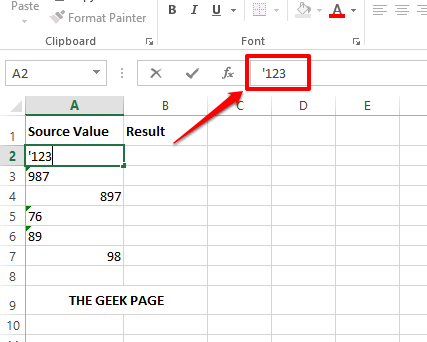
Turinys
1 sprendimas: naudodami specialias įklijavimo parinktis
1 žingsnis: Spustelėkite langelį su pirmaujančiu apostrofu ir paspauskite mygtuką CTRL + C klavišus vienu metu kopija ląstelės turinį.
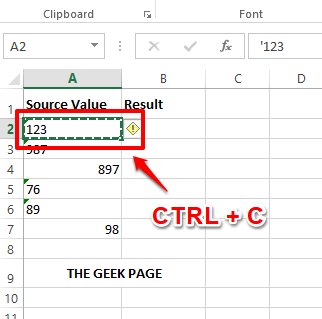
SKELBIMAS
2 žingsnis: Dabar spustelėkite rezultatų stulpelį ir paspauskite klavišus CTRL + V kartu, kad įklijuotumėte tai, ką nukopijavome atlikdami ankstesnį veiksmą.
Kaip toliau, spustelėkite mažą Ctrl mygtuką, kuris pasirodo, kai įklijuojate, o tada po Įklijuokite vertes skyrių, spustelėkite antra variantas.
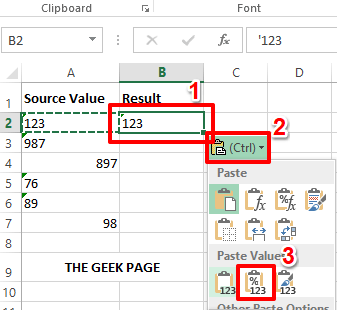
3 veiksmas: Viskas. Pagrindinis apostrofas dabar būtų sėkmingai pašalintas.
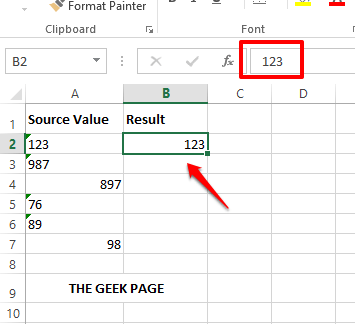
2 sprendimas: naudodami konvertavimo į skaičių funkciją
1 žingsnis: Spustelėkite langelį su pirmaujančiu apostrofu. Dabar dešinėje jo pusėje galėsite pamatyti a geltona piktogramą. Spustelėkite jį, tada spustelėkite Konvertuoti į skaičių variantas.
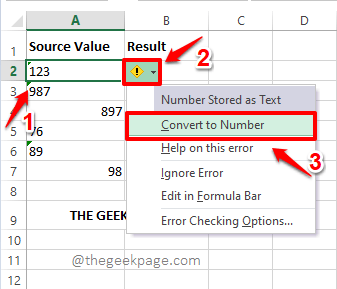
2 žingsnis: Jei dabar pažvelgsite į langelį, pamatysite, kad pagrindinis apostrofas jau seniai dingo.
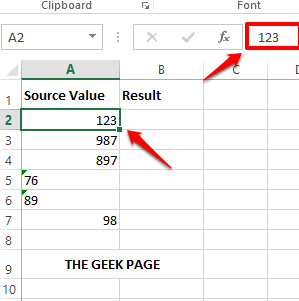
3 sprendimas: naudojant teksto į stulpelius funkciją
Šis metodas yra labai greitas ir vienu metu gali būti taikomas kelioms ląstelėms.
1 žingsnis: Pirma, pasirinkite langelių diapazoną iš kurių norite pašalinti pirmaujančius apostrofus.
Tada spustelėkite DUOMENYS skirtukas viršuje. Pagal DUOMENYS skirtuką, spustelėkite Tekstas į stulpelius mygtuką.
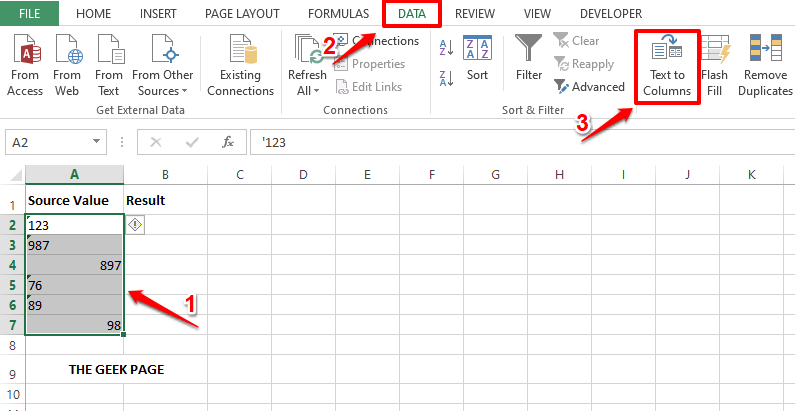
2 žingsnis: Kai Konvertuoti tekstą į stulpeliusburtininkas atsidarys, pasirinkite radijo mygtukas atitinkantis Apribota ir tada paspauskite Baigti mygtuką apačioje.
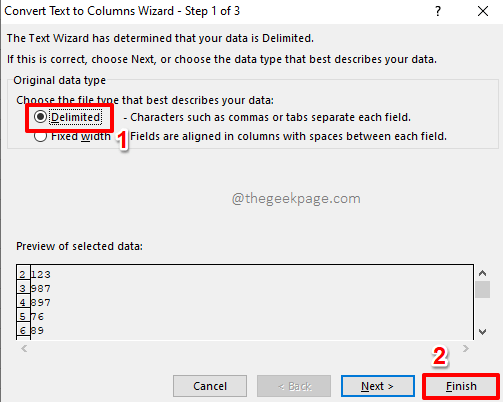
3 veiksmas: Viskas. Tai taip paprasta. Pagrindiniai apostrofai dabar sėkmingai pašalinti.
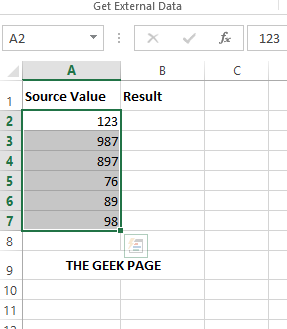
4 sprendimas: naudojant paprastą VBA scenarijų
Šis metodas apima paprasto VBA scenarijaus naudojimą. Tai labai naudinga, kai iš ląstelių pašalinami pagrindiniai apostrofai.
1 žingsnis: Pirmiausia turime įjungti į Programuotojas skirtukas. Jei jau įgalinote skirtuką Kūrėjas, galite pereikite prie 4 veiksmo. Kitu atveju galite atlikti toliau nurodytus veiksmus.
Norėdami įjungti skirtuką Kūrėjas, pirmiausia spustelėkite FAILAS skirtukas viršuje.
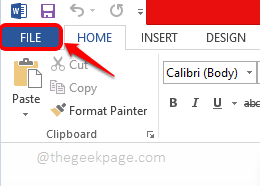
SKELBIMAS
2 žingsnis: kairiojoje srityje spustelėkite Galimybės kaip parodyta žemiau.
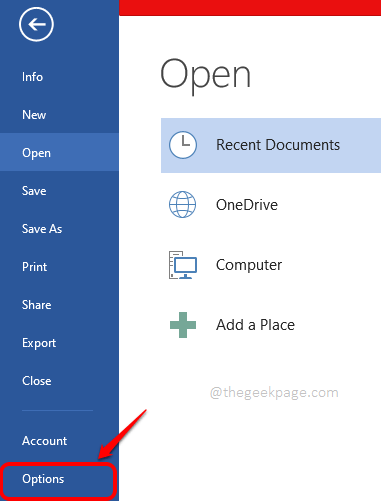
3 veiksmas: Kai Žodžio parinktys atsidaro langas, ant paliko lango sritį, spustelėkite Tinkinti juostelę variantas pirmas.
Dabar ant teisingai skydelis, po Tinkinkite juostelę skyrius, slinkti žemyn ir patikrinkite žymimasis langelis atitinkantį variantą Programuotojas.
Baigę spustelėkite Gerai mygtuką.
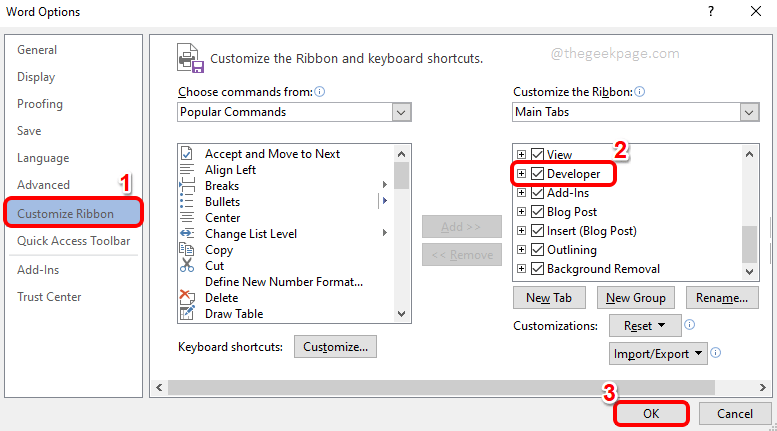
4 veiksmas: Dabar, kai įgalintas skirtukas Kūrėjas, galite spustelėti PROGRAMUOTOJAS skirtukas viršuje. Kaip toliau, spustelėkite Visual Basic mygtuką, kaip parodyta žemiau.
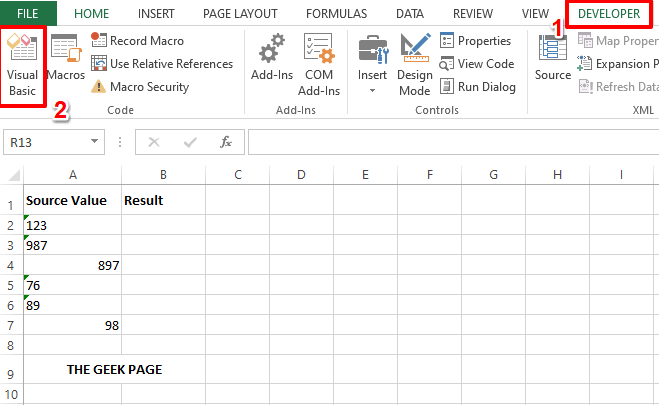
5 veiksmas: Kai yra atidaryta Visual Basic scenarijaus rengyklė, turite spustelėti Įdėti pirmiausia skirtuką, o tada Modulis variantas.
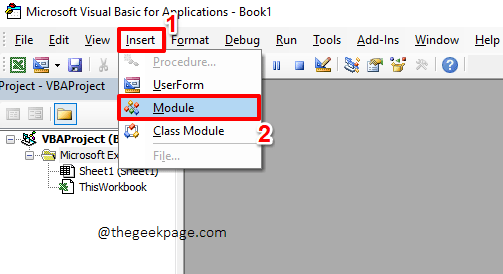
6 veiksmas: kaip toliau, modulyje, Kopijuoti ir įklijuoti sekantį kodą.
Sub Remove_Apostrophe() Dim rng As Range. Dim WorkRng As Range. Įvykus klaidai, tęskite toliau. xTitleId = "TheGeekPage" Nustatyti WorkRng = taikymas. Pasirinkimas. Nustatyti WorkRng = taikymas. InputBox ("Rangas", xTitleId, WorkRng. Adresas, tipas:=8) Nustatyti WorkRng = WorkRng. SpecialCells (xlCellTypeConstants, xlNumbers) Kiekvienam rng In WorkRng. Jei Ne rng. HasFormula Tada. rng. Formulė = rng. Vertė. Pabaiga, jei. Kitas. Pabaigos sub
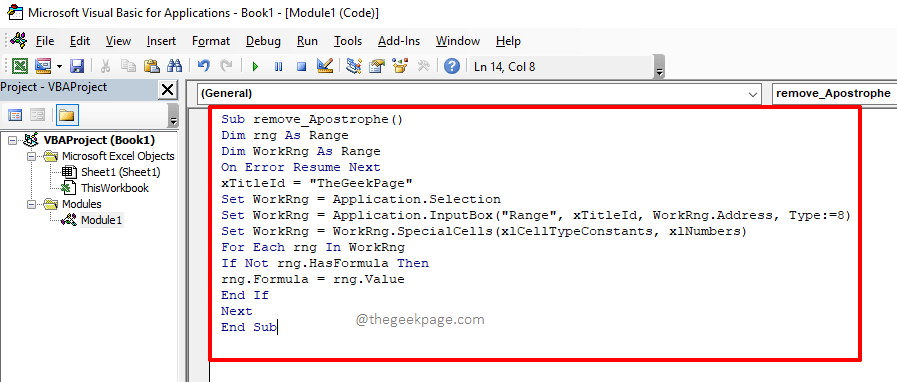
Nukopijavę kodą, galite tiesiog uždaryti Visual Basic redaktorių langas. Taupymas nėra privalomas.
7 veiksmas: grįžę prie „Excel“ failo, įsitikinkite, kad esate prie PROGRAMUOTOJAS skirtukas. Tada spustelėkite Makrokomandos mygtuką.
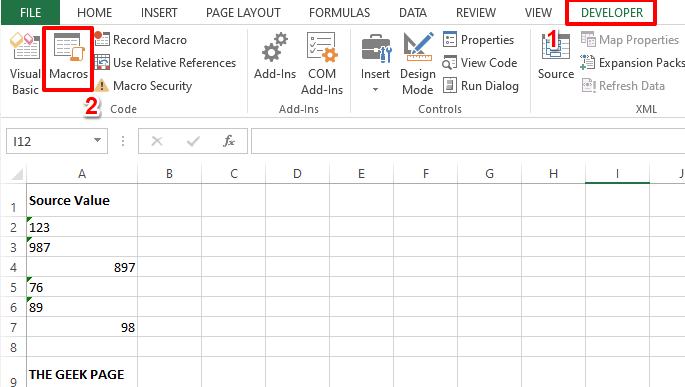
8 veiksmas: spustelėkite Pašalinti_Apostrofą makrokomandą ir paspauskite Bėk mygtuką dešinėje.
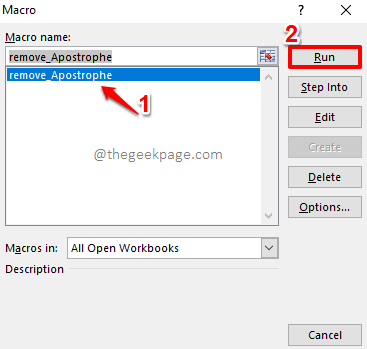
9 veiksmas: Dabar turėsite mažą langą pavadinimu „TheGeekPage“.. Tiesiog pasirinkite visas ląsteles iš kurių norite pašalinti apostrofus. Tai automatiškai užpildys „TheGeekPage“. langas. Pataikykite Gerai mygtuką vieną kartą diapazonas laukas yra apgyvendintas.
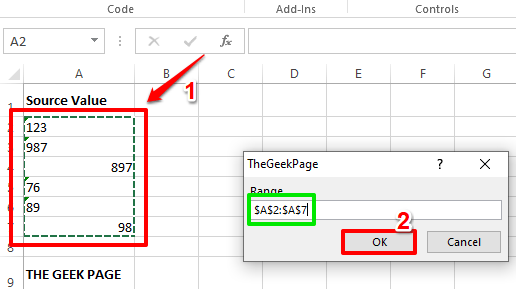
10 veiksmas: Viskas. VBA scenarijus dabar automatiškai pašalintų pirmuosius apostrofus iš visų pasirinktų langelių. Mėgautis!
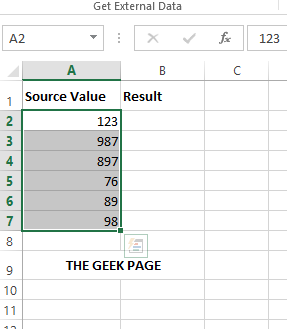
Prašome parašyti mums komentarą, kuriame paminėtas jūsų mėgstamiausias būdas. Mūsų mėgstamiausias yra VBA metodas, nes jis apima šiek tiek scenarijų.
Grįžkite ir sužinokite daugiau nuostabių gudrybių, patarimų ir straipsnių.
1 žingsnis - Atsisiųskite „Restoro PC Repair Tool“ iš čia
2 žingsnis - Spustelėkite Pradėti nuskaitymą, kad automatiškai rastumėte ir išspręstumėte bet kokią kompiuterio problemą.


